
Bạn đã thử cài đặt một chương trình trong Windows 7 sử dụng tệp MSI làm trình cài đặt của nó và thay vào đó, bạn gặp lỗi ở trên chưa? Đừng bao giờ sợ hãi. Có một giải pháp dễ dàng và chúng tôi sẵn sàng trợ giúp bạn.
Đầu tiên, nhấp vào menu Bắt đầu và chọn Chạy.
LƯU Ý: Nếu bạn không thấy lệnh Run trên menu Start, hãy xem bài viết của chúng tôi về thêm lệnh Run vào menu Start .
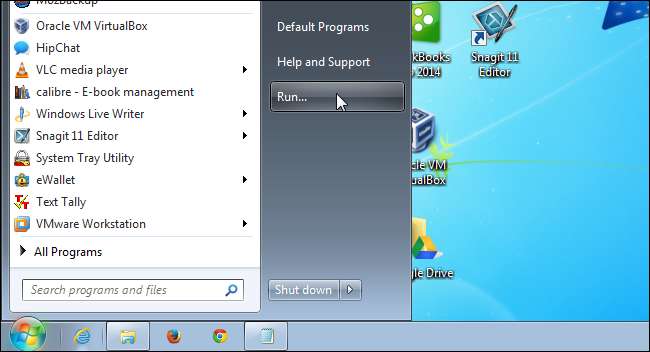
Trong hộp chỉnh sửa Mở trên hộp thoại Chạy, nhập “cmd” (không có dấu ngoặc kép) và bấm OK.
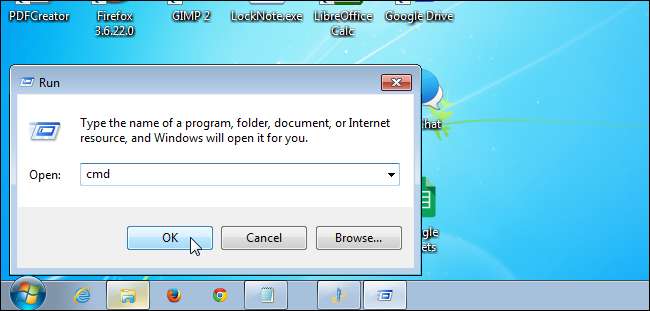
Cửa sổ Command Prompt hiển thị. Đối với Windows 64-bit, hãy nhập nội dung sau tại lời nhắc và nhấn Enter.
% windir% \ system32 \ msiexec.exe / hủy đăng ký
Thao tác này sẽ hủy đăng ký tệp msiexec.exe trong thư mục C: \ Windows \ system32.
LƯU Ý: Chúng tôi sẽ chỉ cho bạn các lệnh để nhập cho Windows 32 bit ở cuối bài viết.
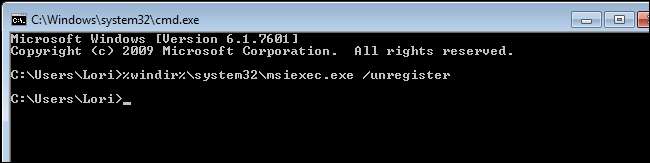
Nhập nội dung sau vào lời nhắc và nhấn Enter.
% windir% \ system32 \ msiexec.exe / regserver
Thao tác này đăng ký lại tệp msiexec.exe trong thư mục C: \ Windows \ system32.
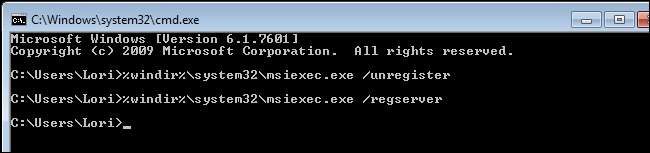
Nhập nội dung sau vào lời nhắc và nhấn Enter.
% windir% \ syswow64 \ msiexec.exe / hủy đăng ký
Thao tác này sẽ hủy đăng ký tệp msiexec.exe trong thư mục C: \ Windows \ syswow64.
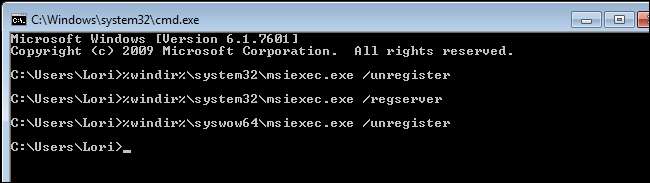
Nhập nội dung sau vào lời nhắc và nhấn Enter.
% windir% \ syswow64 \ msiexec.exe / regserver
Thao tác này đăng ký lại tệp msiexec.exe trong thư mục C: \ Windows \ syswow64.
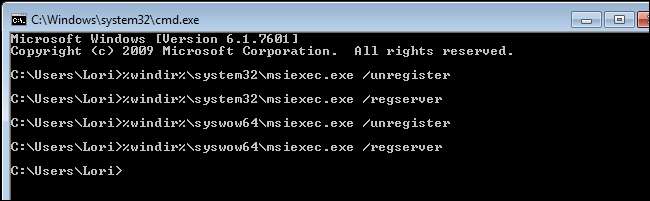
Để đóng cửa sổ Command Prompt, gõ “exit” (không có dấu ngoặc kép) tại dấu nhắc và nhấn Enter.
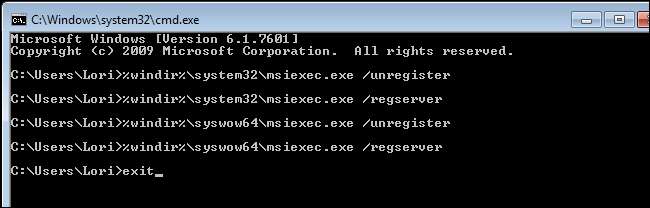
Khởi động lại máy tính của bạn. Bây giờ bạn có thể cài đặt các chương trình sử dụng tệp trình cài đặt MSI.
Để khắc phục sự cố này trong Windows 32 bit, hãy mở cửa sổ Command Prompt như được mô tả ở trên. Nhập các lệnh sau theo thứ tự, nhấn Enter sau mỗi lệnh:
msiexec / hủy đăng ký
msiexec / regserver
Thoát khỏi cửa sổ Command Prompt và khởi động lại máy tính của bạn để hoàn tất việc khắc phục.







